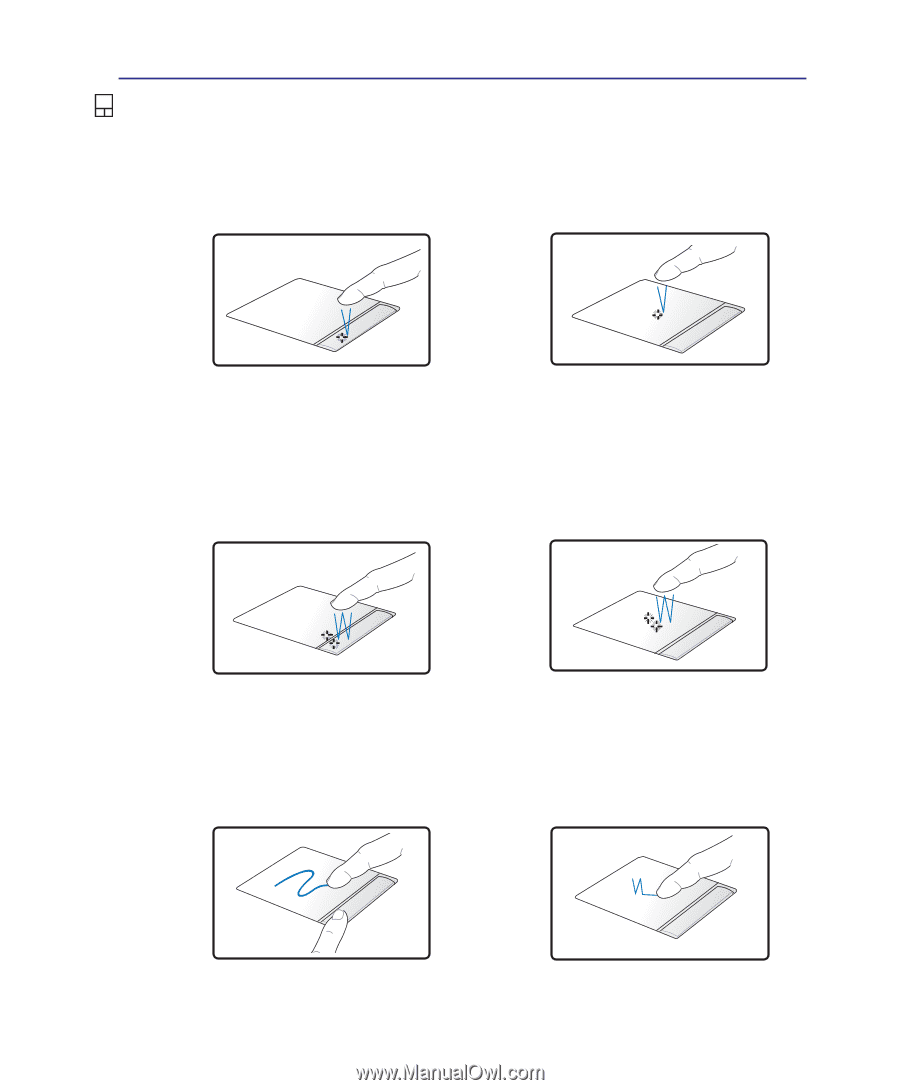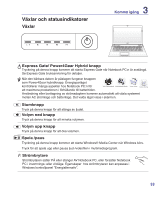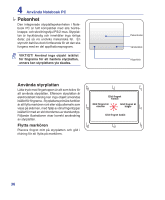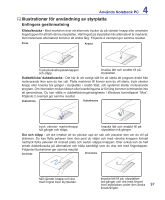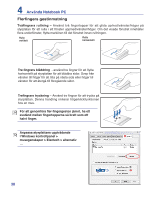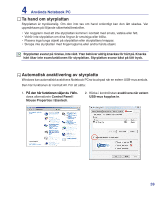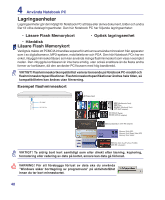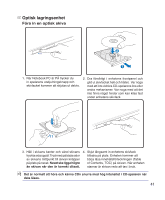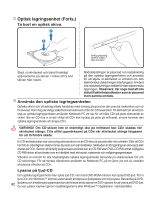Asus Pro78VN User Manual - Page 37
Illustrationer för användning av styrplatta
 |
View all Asus Pro78VN manuals
Add to My Manuals
Save this manual to your list of manuals |
Page 37 highlights
4 Använda Notebook PC Illustrationer för användning av styrplatta Enfingers gestinmatning Klicka/knacka - Med markören över ett alternativ trycker du på vänster knapp eller använder fingertoppen för att lätt vidröra styrplattan. Håll fingret på styrplattan tills alternativet är markerat. Det markerade alternativet kommer att ändra färg. Följande 2 exempel ger samma resultat. Klicka Knacka Tryck på vänstra pekarknappen och släpp. knacka lätt och snabbt till på styrplattan. Dubbelklicka/ dubbelknacka - Det här är ett vanligt sätt för att starta ett program direkt från motsvarande ikon som du har valt. Flytta markören till ikonen som du vill starta, tryck vänster knapp eller knacka två gånger i styrplattan i snabb följd, och systemet startar motsvarande program. Om intervallen mellan klicken eller knackningarna är för lång kommer kommandot inte att genomföras. Du kan ställa in dubbelklickningshastigheten i Windows kontrollpanel "Mus". Följande 2 exempel ger samma resultat. Dubbelklicka Dubbelknacka tryck vänster markörknapp två gånger och släpp. knacka lätt och snabbt till på styrplattan två gånger. Dra och släpp - att dra innebär att du plockar upp en sak och placerar den var du vill på skärmen. Du kan flytta pekaren över den post du väljer och med vänstra knappen fortsatt nedtryck flytta pekaren till önskad plats och sedan släppa knappen. Eller också kan du helt enkelt dubbelknacka på alternativet och hålla samtidigt som du drar det med fingertoppen. Följande illustrationer ger samma resultat Dra-klicka Dra-knacka håll vänster knapp och dra med fingret över styrplattan. knacka lätt till på styrplattan två gånger och dra med fingret över styrplattan under den andra 37 knackningen.